A linha de auscultadores e headsets para jogos da SADES visa proporcionar uma experiência envolvente durante as sessões de jogo. A marca destaca-se pela sua atenção meticulosa ao design de hardware. No entanto, alguns utilizadores têm reportado dificuldades, como o facto de o Windows 10 não reconhecer os auscultadores SADES. Este problema manifesta-se frequentemente após a aquisição de um novo par de auscultadores ou quando o dispositivo simplesmente não é detetado pelo sistema. Se está a procurar soluções antes de considerar uma substituição, está no sítio certo. Erros no sistema operativo podem ser a causa da falha de reconhecimento de um dispositivo de áudio. Neste guia, abordamos diversos métodos de resolução de problemas para solucionar esta questão de forma eficaz.

Como Resolver o Problema de Auscultadores SADES Não Reconhecidos no Windows 10
Antes de explorarmos as soluções, vamos examinar algumas das causas subjacentes a este problema:
- Conflitos com a Cortana
- Auscultadores desativados
- Problemas com os drivers
- Conflitos com o controlo exclusivo
- Problemas com melhoramentos de áudio
- Problemas de formato de som
- Problemas com a aplicação Realtek
Nota: As soluções apresentadas envolvem alterações nas definições dos drivers de áudio. Antes de desinstalar, modificar ou reinstalar qualquer driver, crie um ponto de restauro do sistema para se precaver contra possíveis problemas.
Método 1: Soluções Básicas de Problemas
Pode começar por tentar estas soluções básicas para resolver o problema.
1A. Limpeza de partículas de pó
Por vezes, a acumulação de partículas de pó pode interferir com a ligação correta ao computador. Pode limpar os pinos dos auscultadores com álcool isopropílico. No caso de uma porta de áudio de 3,5 mm, utilize ar comprimido para limpar a porta. Se não tiver ar comprimido, pode usar um cotonete, com cuidado.
 Imagem de Stephanie Robertson do Pixabay
Imagem de Stephanie Robertson do Pixabay
1B. Substituir cabos danificados
Cabos danificados podem impedir o Windows de reconhecer os auscultadores. Se os seus auscultadores tiverem cabos amovíveis, experimente substituí-los para ver se o problema se resolve.
1C. Experimentar outra porta de auscultadores
Se o seu computador tiver várias portas de áudio, tente ligar os auscultadores a outra porta para verificar se o problema persiste. Se os auscultadores funcionarem numa porta diferente, poderá haver um problema com a porta original. Caso não tenha outra porta de áudio, pode usar adaptadores USB para áudio, utilizando a sua porta USB para ligar os auscultadores. Existem várias opções de adaptadores USB para áudio disponíveis no mercado.
1D. Verificar se os auscultadores estão desativados
Se os seus auscultadores SADES estiverem desativados, isso poderá impedir que o sistema os reconheça. Siga os passos abaixo para verificar e ativar o dispositivo:
1. Conecte os seus auscultadores ao seu portátil ou PC.
2. Clique com o botão direito do rato no ícone do Altifalante na barra de tarefas e selecione “Sons”.

3. Vá para o separador “Reprodução” para visualizar os dispositivos conectados.
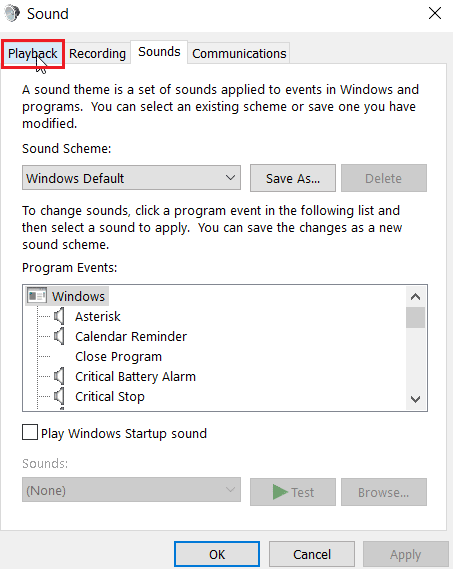
4. Se não houver dispositivos ativos ou se aparecer a mensagem “Nenhum dispositivo de áudio instalado”, clique com o botão direito do rato em qualquer ponto da janela e selecione “Mostrar dispositivos desativados”.
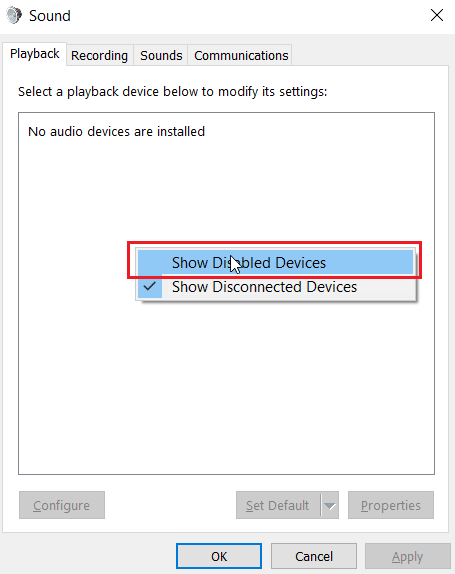
5. Os dispositivos desativados serão exibidos. Clique com o botão direito do rato no dispositivo e selecione “Ativar”.
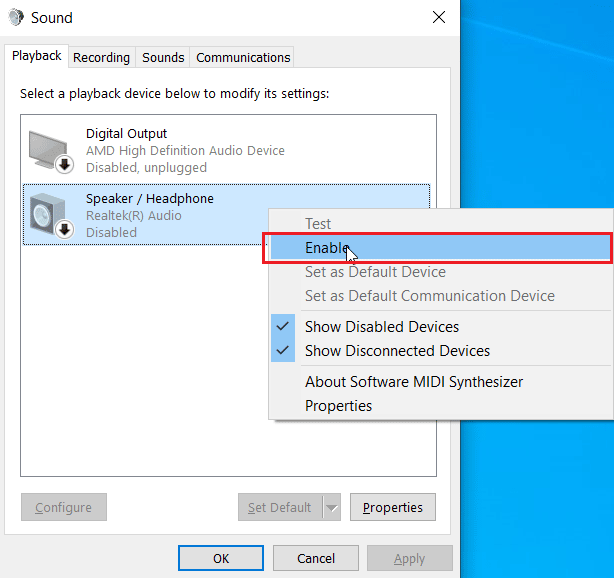
6. Por fim, clique em “OK” para sair.
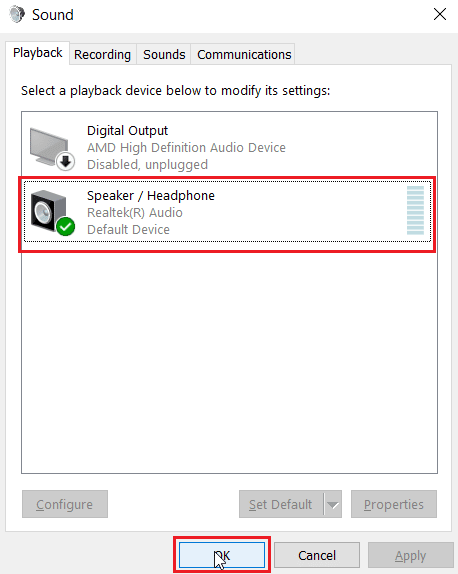
1E. Executar o solucionador de problemas de reprodução de áudio
O Windows inclui uma ferramenta de resolução de problemas que o pode guiar no processo de identificação e correção do problema de auscultadores SADES não reconhecidos. Siga os passos abaixo:
1. Abra as configurações de resolução de problemas pesquisando na barra de pesquisa do Windows e clique em “Abrir”.
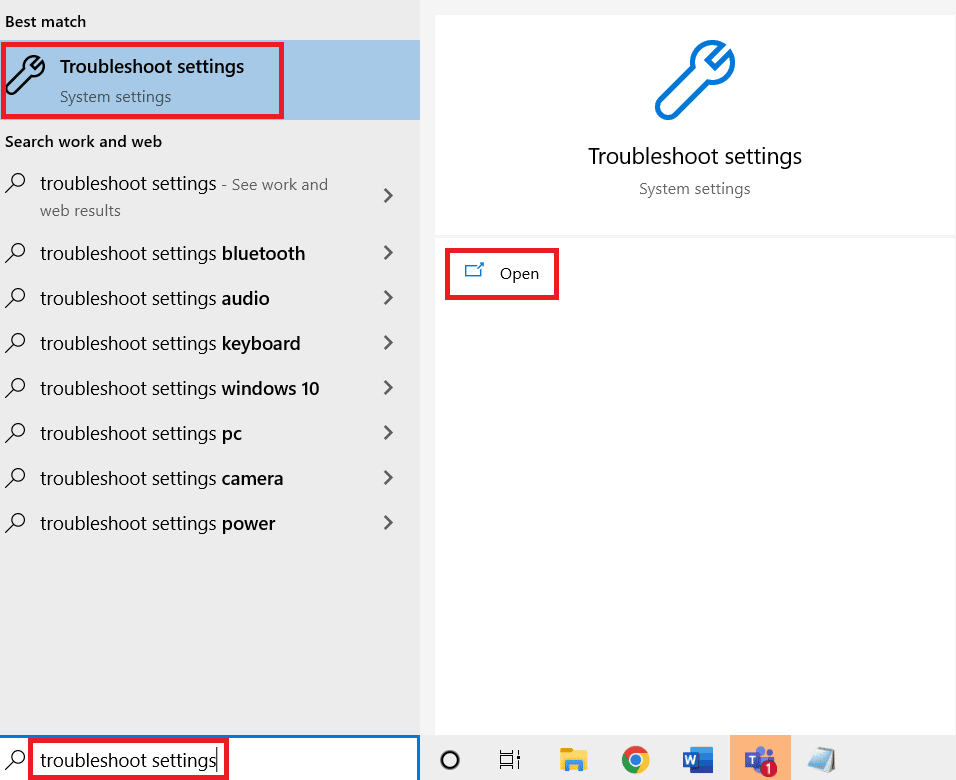
2. Desloque-se para baixo e selecione “Resolução de problemas de reprodução de áudio”.
3. Clique no botão “Executar o solucionador de problemas”.
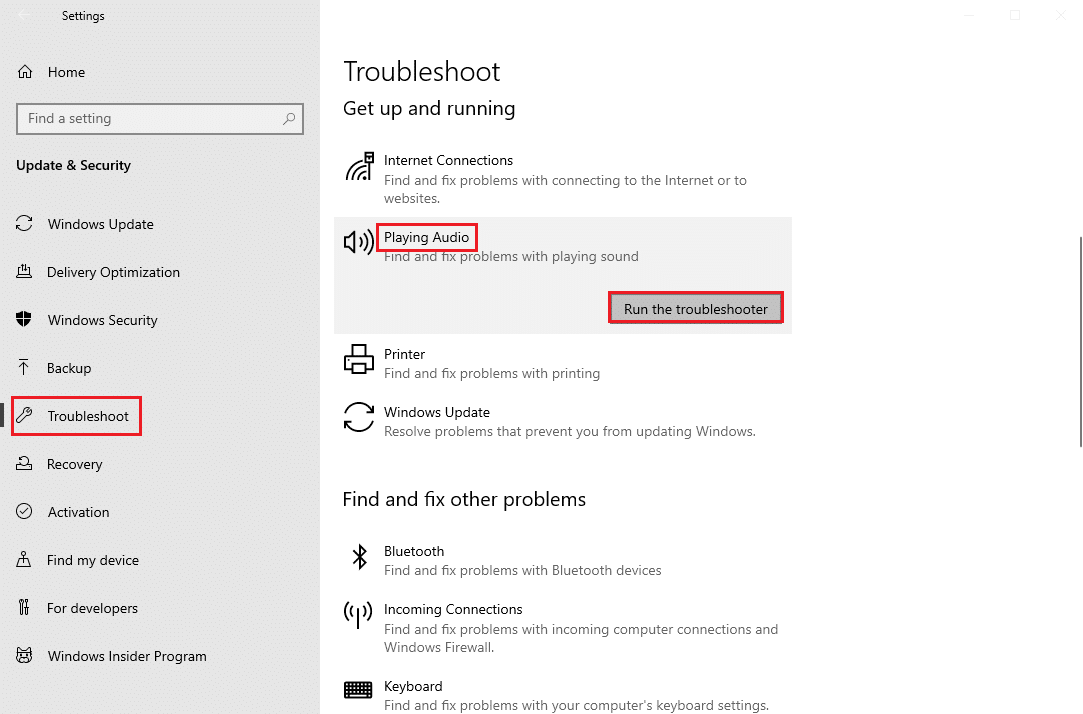
4. Aguarde enquanto o solucionador de problemas deteta possíveis problemas.
5. Siga as instruções no ecrã para aplicar a correção.
1F. Atualizar o Windows
Pode eliminar erros de software no seu computador atualizando o sistema operativo. Verifique se o seu sistema operativo Windows está atualizado e se existem atualizações pendentes. Pode usar o nosso guia sobre Como baixar e instalar a atualização mais recente do Windows 10.

Método 2: Baixar o driver para auscultadores SADES
Normalmente, os drivers SADES são instalados automaticamente quando os auscultadores são ligados. No entanto, no caso de um dispositivo antigo, o problema de auscultadores SADES não reconhecidos pode ocorrer. Pode baixar os drivers para os auscultadores através da página oficial.
1. Visite a página de drivers dos auscultadores SADES: Página Oficial.
2. Nesta página, encontrará diversas séries de auscultadores SADES. Identifique a que corresponde aos seus auscultadores.
3. Clique em “Mais” abaixo do modelo dos seus auscultadores.
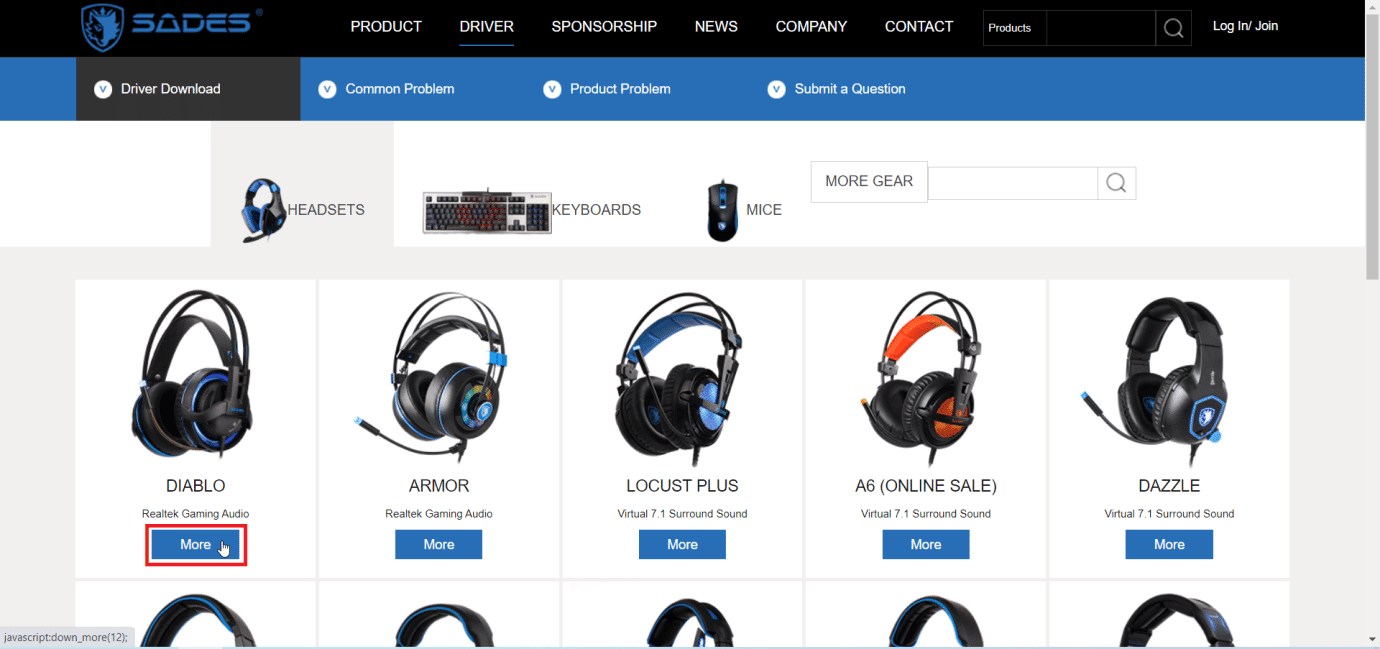
4. Por fim, clique na seta de “download” para baixar o driver.
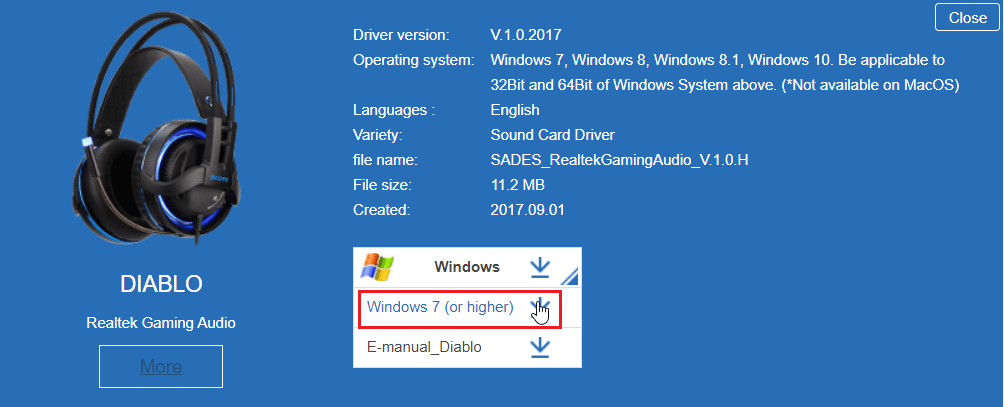
5. Instale o driver para resolver o problema de auscultadores SADES não detetados.
Método 3: Desativar a Cortana
O problema dos auscultadores SADES não serem reconhecidos pode ser resolvido ao ocultar a Cortana na barra de tarefas ou desativando-a por completo. Siga os passos abaixo:
1. Clique com o botão direito do rato na barra de tarefas e selecione “Mostrar Cortana”.
2. Certifique-se de que a opção está desmarcada para ocultar a Cortana da barra de tarefas.
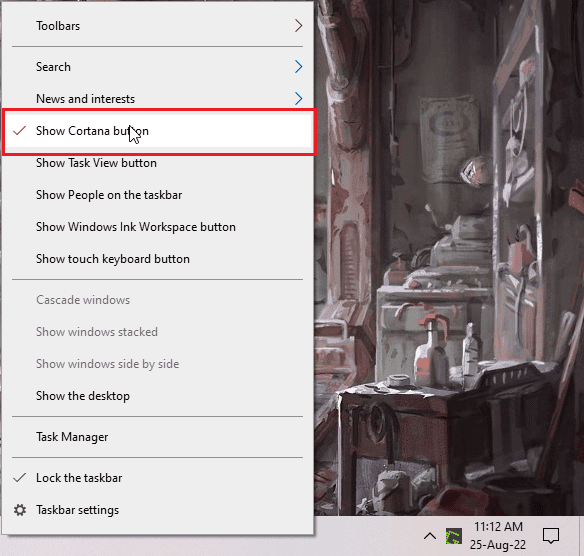
3. Verifique se o problema foi resolvido.
4. Se o problema persistir, pode tentar desativar a Cortana para ver se os auscultadores SADES são reconhecidos pelo Windows 10.
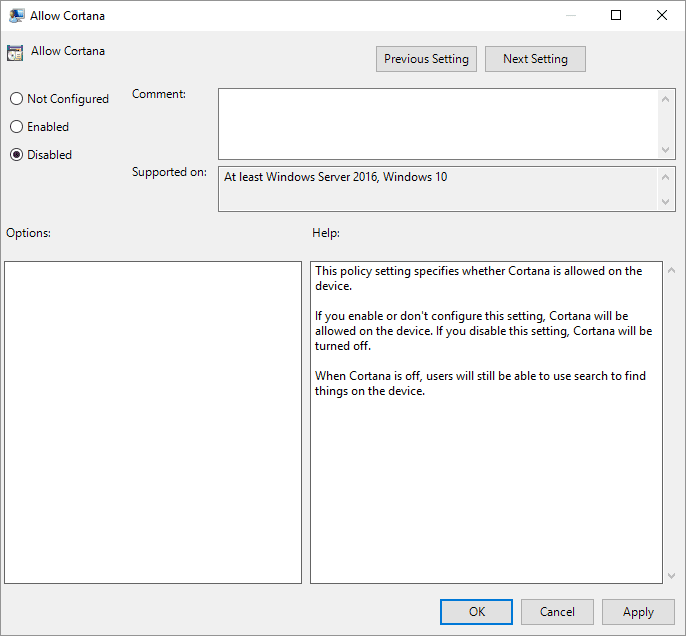
Método 4: Desativar o Controlo Exclusivo
Por vezes, as aplicações podem assumir o controlo exclusivo dos drivers, incluindo os de áudio. Isto pode impedir que os auscultadores sejam detetados. Pode reconfigurar os drivers para impedir o controlo exclusivo por parte das aplicações.
1. Prima a tecla do Windows, digite “painel de controlo” e clique em “Abrir”.

2. Em “Exibir por”, selecione “Categoria” e clique em “Hardware e Som”.
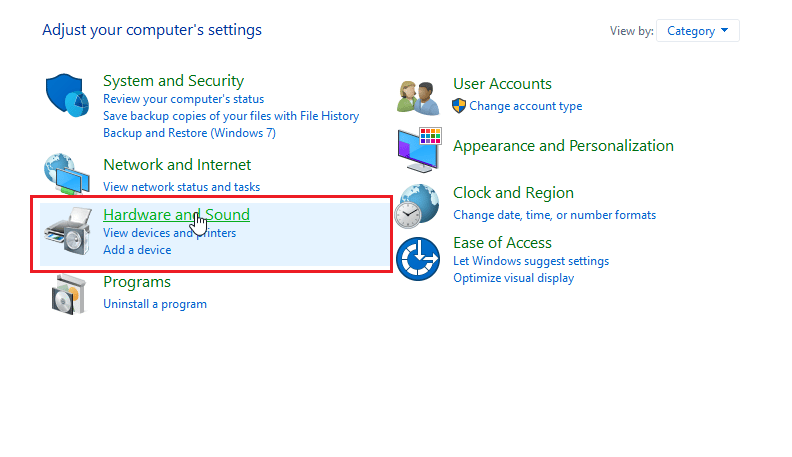
3. Clique em “Som” para aceder às definições relacionadas com o áudio.
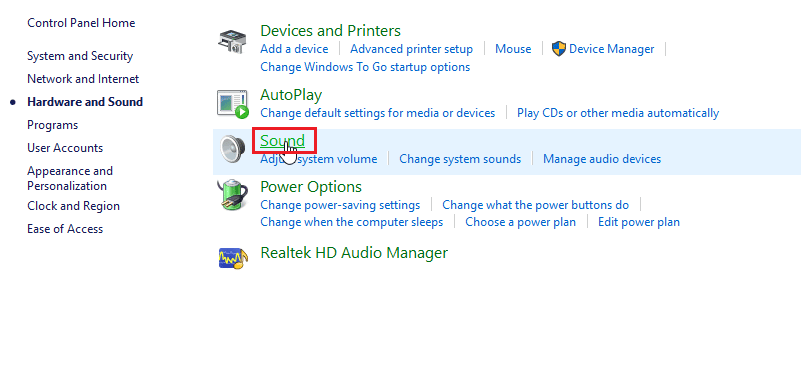
4. Vá para o separador “Reprodução”, clique com o botão direito do rato no driver de áudio ativo e selecione “Propriedades”.
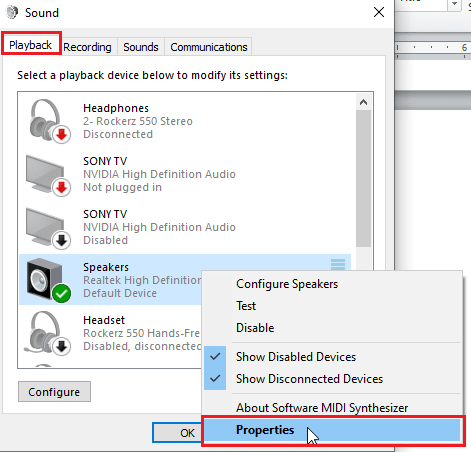
5. Vá para o separador “Avançado” e desmarque a opção “Permitir que as aplicações assumam o controlo exclusivo deste dispositivo”.
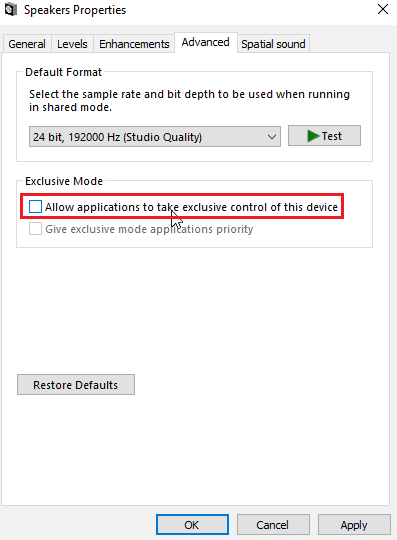
6. Por fim, clique em “Aplicar” e, depois, em “OK”.
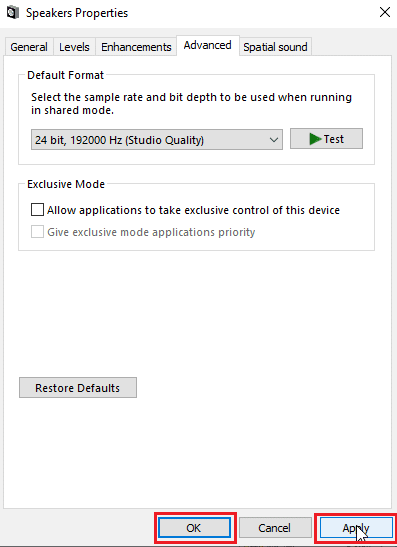
Método 5: Desativar os Melhoramentos de Áudio
Os melhoramentos de áudio são um conjunto de funcionalidades introduzidas no Windows 7 que melhoram vários aspetos do áudio. Existem alguns problemas conhecidos com os melhoramentos de áudio que podem entrar em conflito com os auscultadores SADES, causando um mau funcionamento. Tente desativá-los.
1. Abra a aplicação Painel de controlo.

2. Clique em “Hardware e Som” para abrir as definições relacionadas com o hardware.
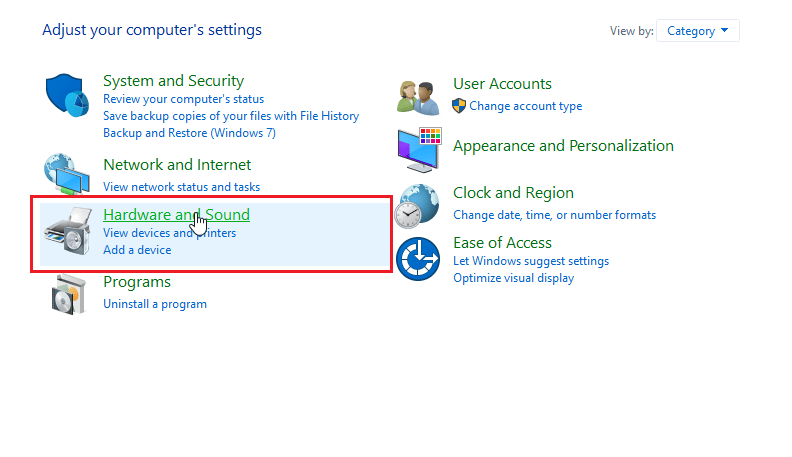
3. Vá para “Som” e clique nele. Isto abrirá as propriedades de som.
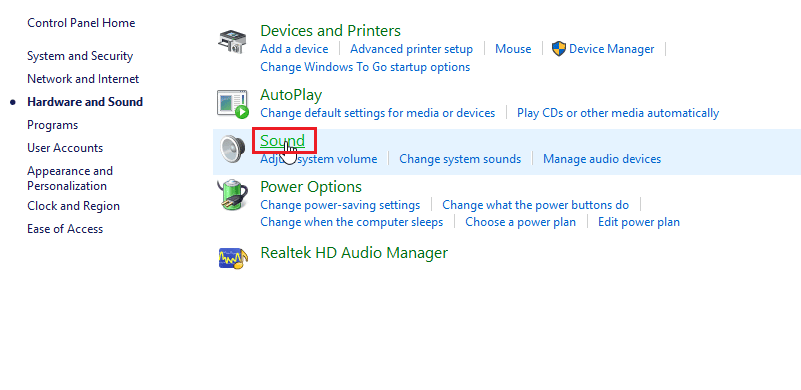
4. Clique com o botão direito do rato no driver de áudio ativo e selecione “Propriedades”.
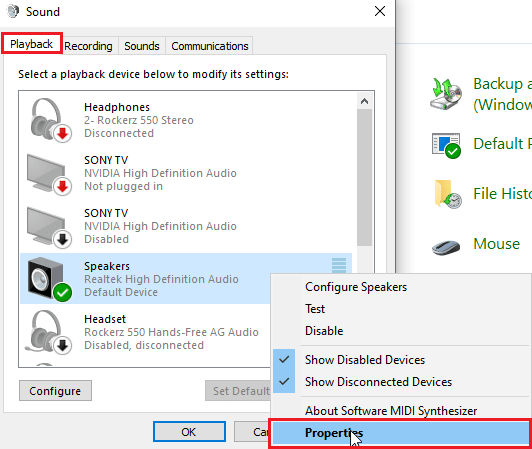
5. Clique no separador “Melhoramentos”.
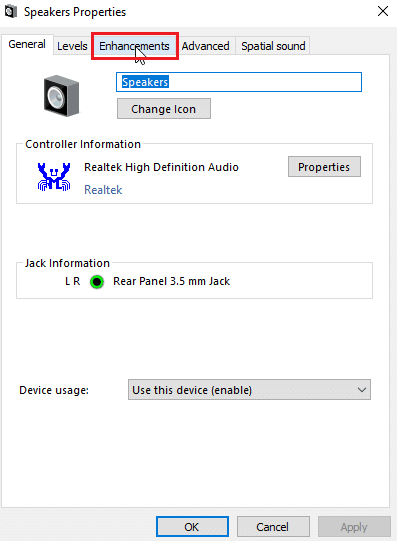
6. Neste separador, marque a caixa de seleção “Desativar todos os efeitos sonoros”.
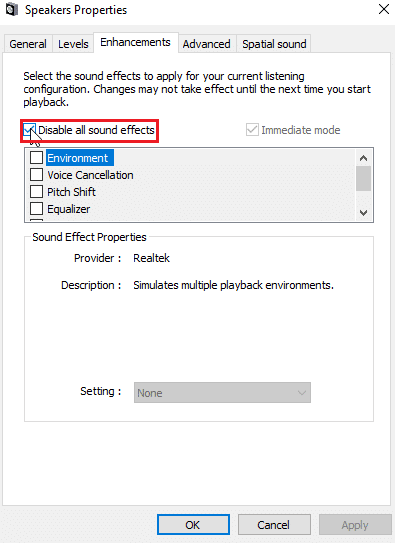
7. Por fim, clique em “OK”.
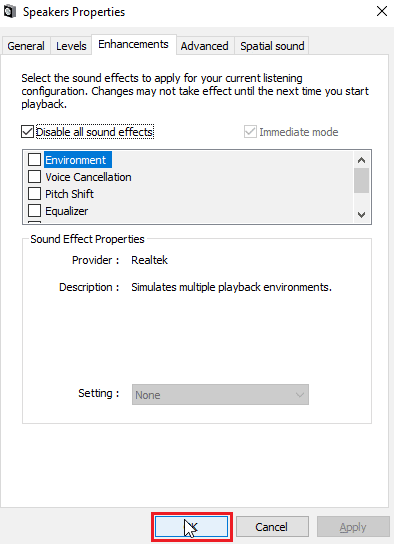
Método 6: Alterar a Qualidade do Formato de Som
O Windows atribui automaticamente um valor padrão para a qualidade do formato de som. Se esta qualidade não estiver correta ou não for compatível com os auscultadores SADES, o problema de não reconhecimento pode ocorrer.
1. Abra o Painel de Controlo e vá para “Hardware e Som”.
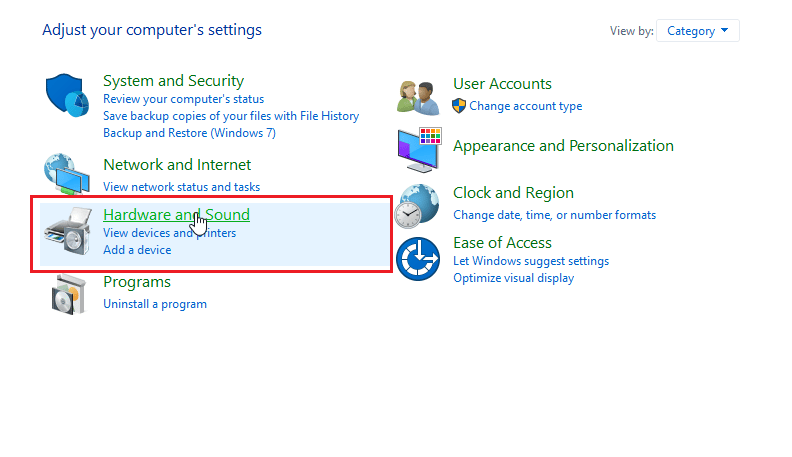
2. Clique em “Som”. Isto abrirá as propriedades de som.
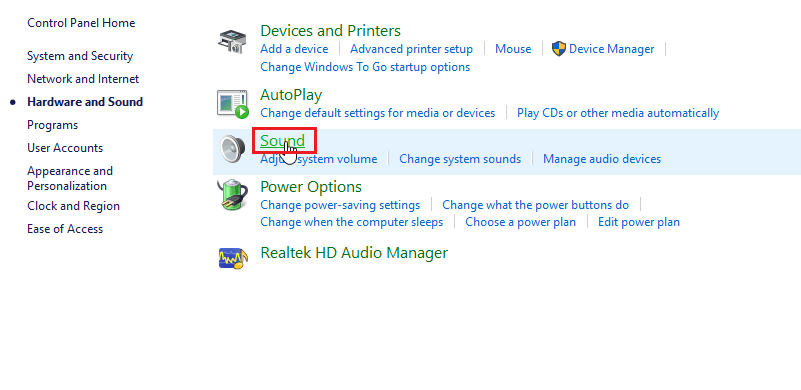
3. No separador “Reprodução”, identifique o driver de áudio ativo.
4. Clique com o botão direito do rato no dispositivo de áudio ativo e selecione “Propriedades”.
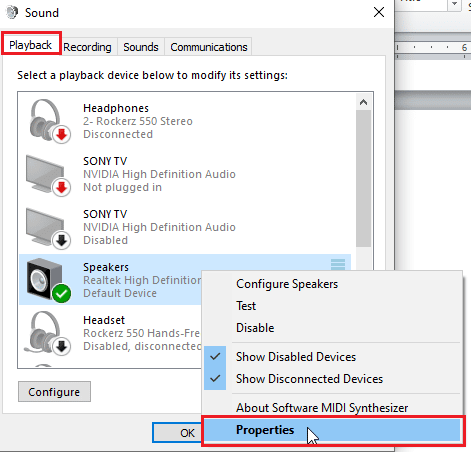
5. Vá para o separador “Avançado”. Em “Formato padrão”, existe uma lista suspensa onde pode escolher a qualidade do som.
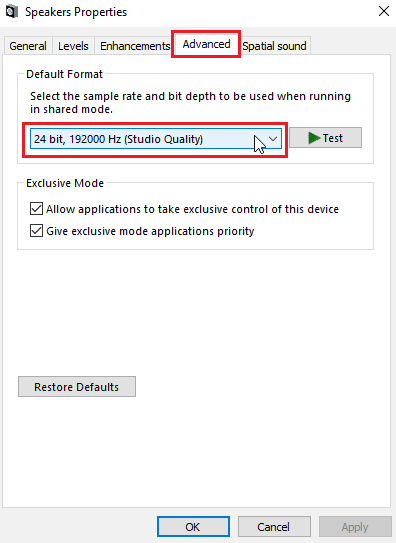
6. Depois de escolher a qualidade do som, clique em “OK” para guardar as alterações.
Método 7: Atualizar o Driver de Áudio Realtek HD
Por vezes, o problema de auscultadores SADES não detetados deve-se à desatualização do driver. Para atualizar o driver de áudio Realtek HD, leia o nosso guia sobre como atualizar drivers de áudio Realtek HD no Windows 10.
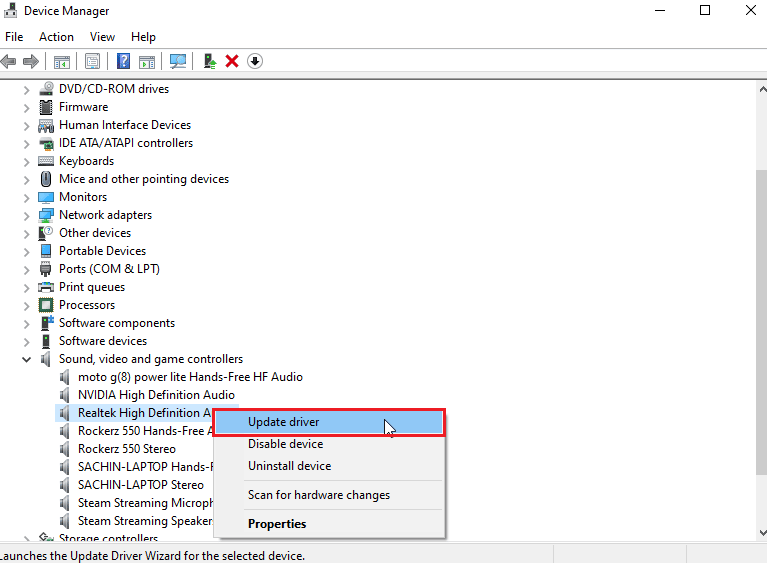
Método 8: Reverter Atualizações do Driver
Se tiver auscultadores SADES antigos e as atualizações do Windows tiverem feito com que o driver não reconheça o dispositivo, tente reverter a atualização para a versão anterior através do gestor de dispositivos. Consulte o nosso guia sobre como reverter drivers no Windows 10.
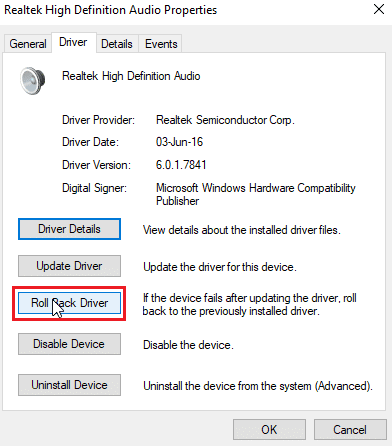
Método 9: Reinstalar os Drivers de Áudio
Drivers de áudio corrompidos podem fazer com que o Windows 10 não reconheça os seus auscultadores SADES. Tente reinstalar os drivers para resolver este problema. O Windows instalará automaticamente o driver de áudio após um simples reinício. Consulte o nosso guia sobre como desinstalar e reinstalar drivers no Windows 10.
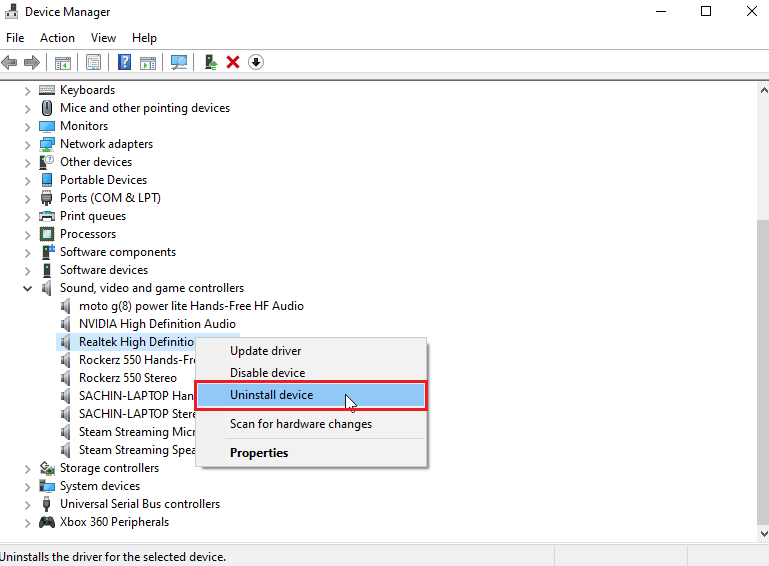
Método 10: Desativar a Detecção do Conector do Painel Frontal (se aplicável)
Se tiver o driver de áudio Realtek instalado, pode tentar desativar a detecção do conector frontal para resolver o problema, uma vez que existem alguns problemas conhecidos com esta funcionalidade.
1. Abra o Painel de Controlo e vá para “Hardware e Som”.
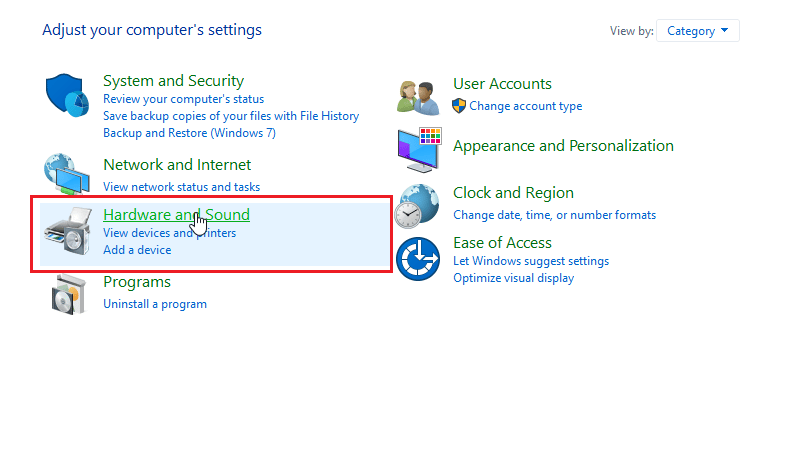
2. Clique no “Gestor de Áudio HD Realtek”.
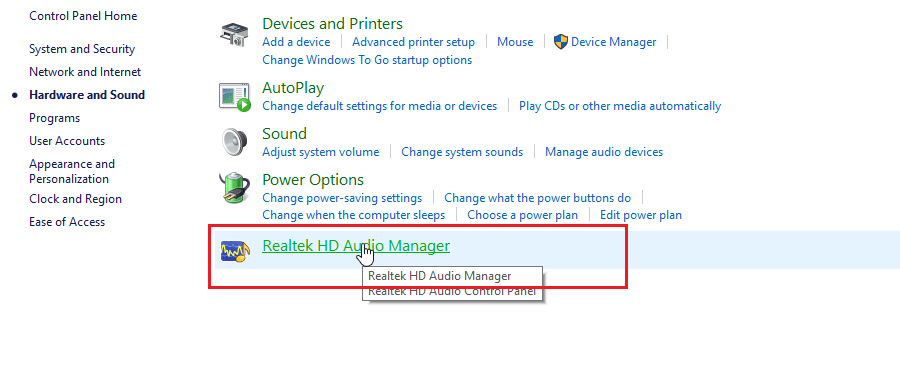
3. Vá para as definições do conector.
4. Certifique-se de que a opção para desativar a detecção do conector frontal está selecionada.
Método 11: Ativar o Modo de Multitransmissão (se aplicável)
Alguns utilizadores reportaram que os auscultadores foram detetados ao ativar o modo de “Multitransmissão” quando os auscultadores SADES não eram reconhecidos.
1. Vá para as definições de “Hardware e Som”.
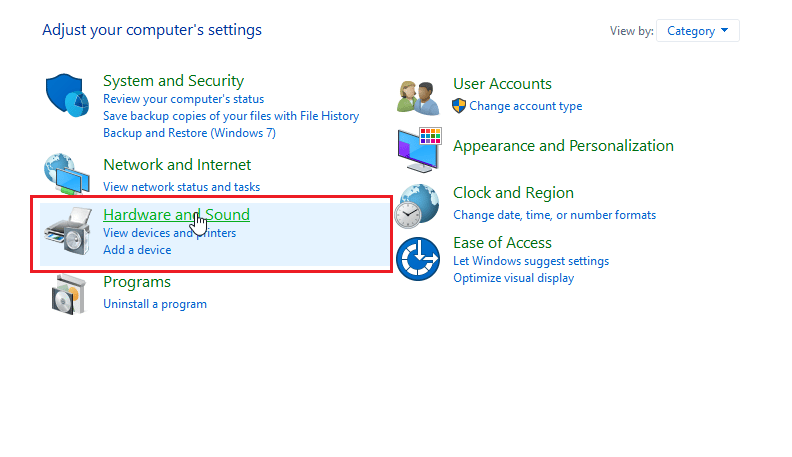
2. Clique no “Gestor de Áudio HD Realtek”.
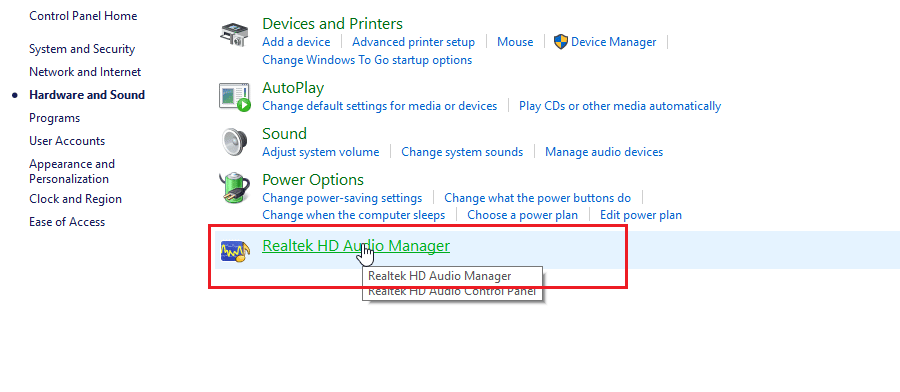
3. Clique em “Definições avançadas do dispositivo” e ative o “Modo de Multitransmissão”.
4. Por fim, clique em “OK” para guardar as alterações.
Método 12: Escolher o Dispositivo de Áudio Correto
Quando liga um dispositivo ao computador, o driver de áudio Realtek HD pode não o reconhecer automaticamente. Nesses casos, atribui um dispositivo de reprodução padrão automaticamente. Pode ter de detetá-lo manualmente, acedendo às definições e certificando-se de que a entrada está definida para auscultadores.
Alguns utilizadores reportaram que os auscultadores foram detetados ao efetuar este procedimento quando os auscultadores SADES não eram reconhecidos.
1. Inicie o “Gestor de áudio Realtek HD”.
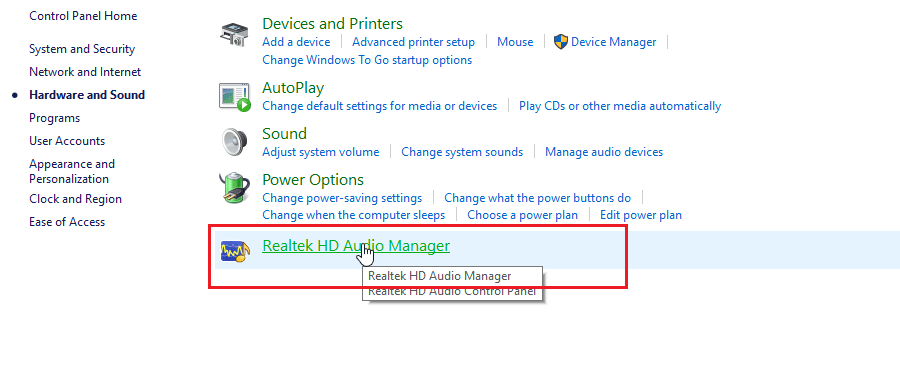
2. Clique no conector frontal na parte inferior da interface.
Nota: O Gestor de Áudio Realtek HD apresentado aqui é uma versão personalizada modificada pelo fabricante ASUS. Depende da placa-mãe. O Gestor de Áudio Realtek HD será diferente para cada computador.
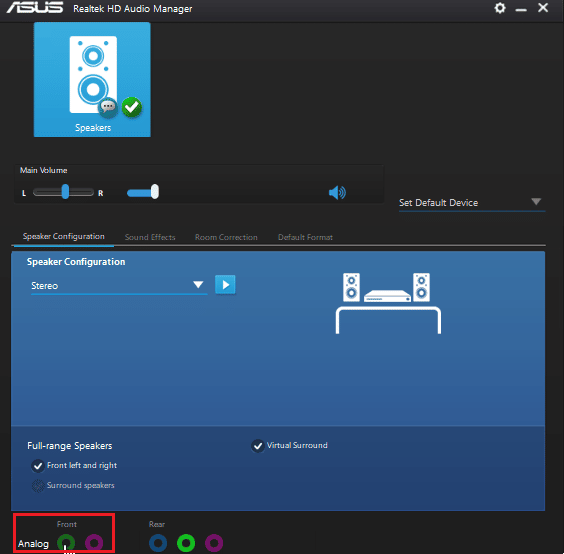
3. Selecione “Auscultadores” e clique em “Avançar”.
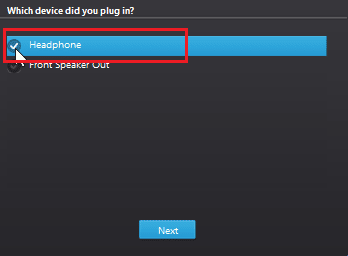
4. Clique no ícone mostrado abaixo e, depois, em “OK”.
<img class=”alignnone wp-image-125868″ width=”350″ height=”250″ src=”https://wilku.top/wp